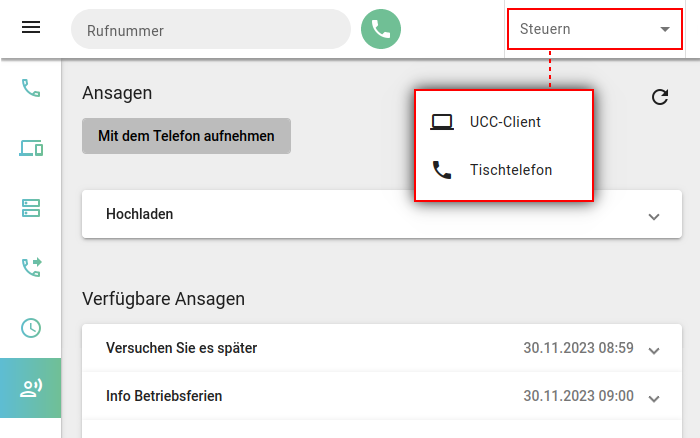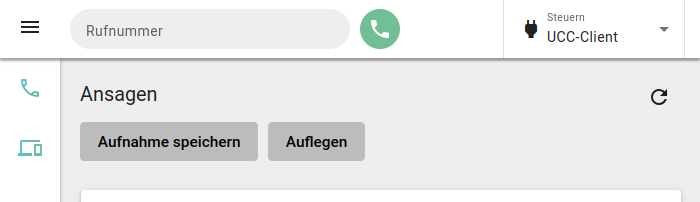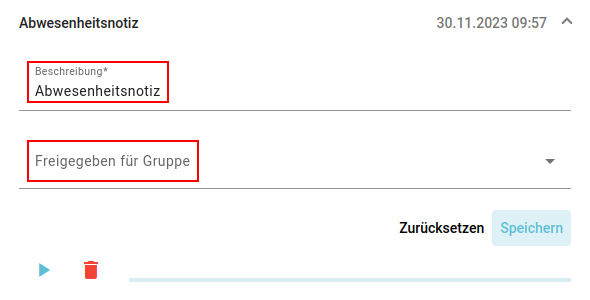Metainformationen zur Seite
Ansage im UCC-Client aufnehmen
Im UCC-Client haben Sie die Möglichkeit, eigene Ansagen aufzunehmen. Mithilfe von Rufumleitungsprofilen können Sie diese anschließend manuell oder zeitgesteuert für konkrete Anwendungsfälle aktivieren.
Für die Aufnahme stehen zwei Methoden zur Auswahl:
Dazu müssen Sie über einen passenden Slot verfügen und eine eigene Durchwahl darauf aktivieren.
- direkt im UCC-Client:
Dazu müssen Sie eine eigene Durchwahl auf dem Slot des UCC-Clients aktivieren.
Hinweise:
Optimale Ergebnisse erzielen Sie in beiden Fällen, wenn Sie ein Headset mit dem jeweiligen Gerät verbinden. Alternativ können Sie im UCC-Client eine Ansage als Datei hochladen.
Um eine Ansage direkt im UCC-Client aufzunehmen, gehen Sie wie folgt vor:
- Rufen Sie die Detailseite
 Ansagen auf.
Ansagen auf.
- Wählen Sie in der Kopfleiste unter Steuern den Client aus.
- Klicken Sie auf
 .
.
- Folgen Sie den Anweisungen des Aufnahme-Assistenten.
- Zum Speichern der Aufnahme klicken Sie auf
 .
.
Zum Abbrechen des Vorgangs klicken Sie auf .
.
- Um die fertige Aufnahme unter Verfügbare Ansagen anzuzeigen, klicken Sie auf
 .
.
Hinweis:
Neue Ansagen werden am unteren Ende der Liste einsortiert und erhalten eine automatische Beschreibung. Um diese anzupassen, klicken Sie auf den zugehörigen Eintrag.
Unter Verfügbare Ansagen haben Sie Zugriff auf die folgenden weiteren Funktionen:
 Widget ein- oder ausklappen
Widget ein- oder ausklappen
 Ansage freigeben
Ansage freigeben
Ansage abspielen
Wiedergabe stoppen
Ansage herunterladen